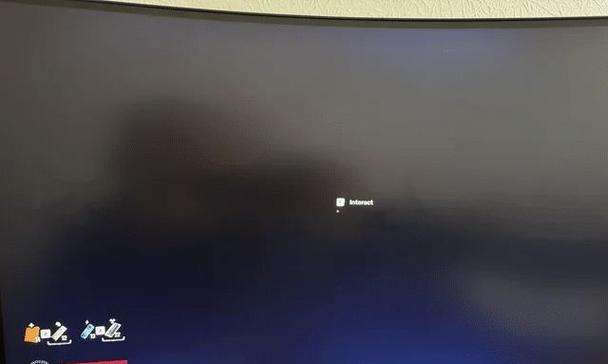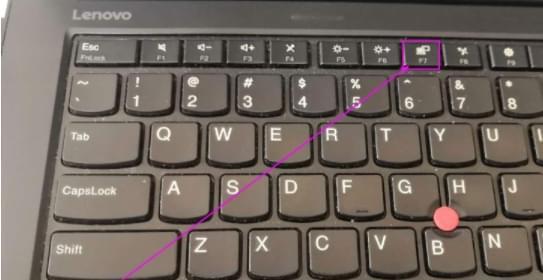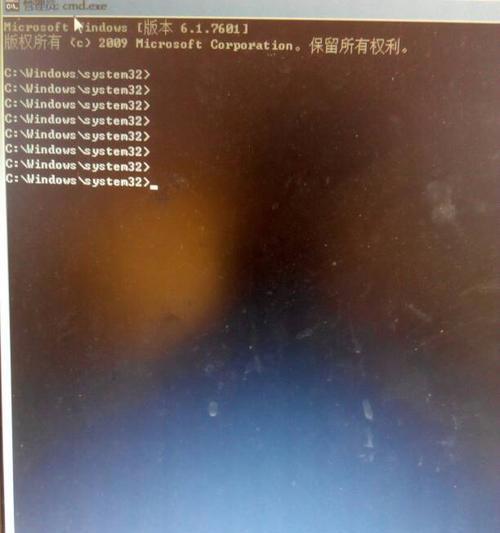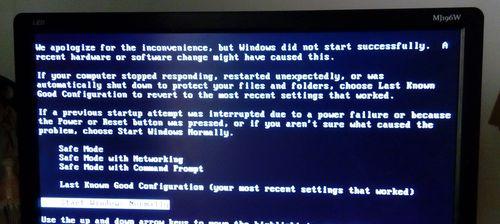电脑黑屏是一种常见的故障,很多人在使用电脑时都可能遇到过这个问题。电脑黑屏不仅会导致工作中断,还可能造成数据丢失。了解和掌握一些电脑黑屏的处理方法是非常重要的。本文将介绍15个的标题和内容,帮助读者快速解决电脑黑屏问题。

检查电源连接是否正常
检查电脑的电源线是否插紧,是否有松动或损坏。如果插头没有插好或线路损坏可能会导致电脑无法正常启动,出现黑屏现象。
排除显示器问题
如果电脑黑屏,可以尝试连接另一台显示器或者将显示器连接到其他设备,排除显示器本身的问题。有时候显示器出现故障也会导致黑屏。
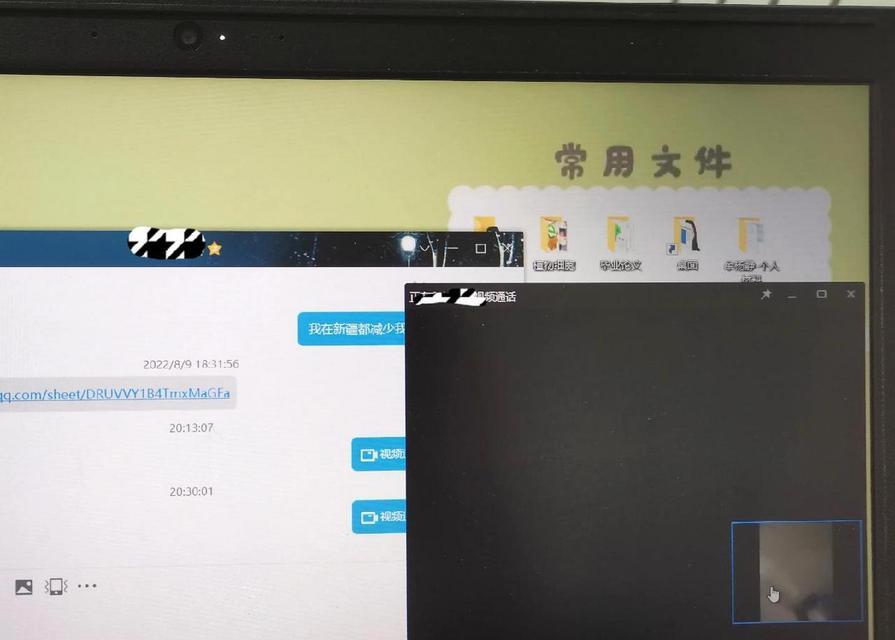
检查硬件连接是否松动
经常移动电脑或者连接外设后,硬件连接可能会松动。检查电脑内部的硬盘、内存条、显卡等是否插紧,排除硬件松动引起的黑屏问题。
启动电脑进入安全模式
在电脑启动时按下F8或Shift键,选择进入安全模式。如果电脑可以进入安全模式,说明问题可能是由于软件冲突或系统错误导致的,可以通过安全模式进行排查和修复。
检查驱动程序是否过期或损坏
过期或损坏的驱动程序可能导致电脑黑屏。可以通过设备管理器查看并更新驱动程序,或者使用驱动更新软件进行自动更新。

修复系统文件错误
有时候电脑黑屏是由于系统文件错误引起的。可以通过运行Windows系统自带的SFC(SystemFileChecker)工具来修复损坏的系统文件。
清理病毒和恶意软件
病毒和恶意软件可能会导致电脑黑屏。使用可靠的杀毒软件进行全盘扫描,并清理发现的病毒和恶意软件。
检查电脑散热是否正常
过热可能导致电脑黑屏。检查电脑的散热孔是否堵塞,清理内部灰尘,并确保散热器正常工作。
重装操作系统
如果以上方法都无法解决问题,可以考虑重装操作系统。重装操作系统将会清除电脑中的数据,因此请先备份重要的文件。
恢复到上一次的系统恢复点
如果电脑有设置系统恢复点,可以尝试恢复到上一次的系统恢复点,以修复可能引起黑屏的系统错误。
检查电脑硬件是否有损坏
有时候电脑黑屏是由于硬件损坏引起的。可以使用硬件测试工具来检查硬盘、内存、显卡等是否正常工作。
更新BIOS固件
过时的BIOS固件可能导致兼容性问题,进而引发电脑黑屏。可以前往电脑厂商的官方网站下载最新的BIOS固件并进行更新。
检查电源适配器是否正常工作
电源适配器损坏或无法正常工作会导致电脑无法供电,从而出现黑屏。可以使用万用表或替换电源适配器来检查是否是电源适配器的问题。
咨询专业技术人员
如果以上方法都无法解决问题,建议咨询专业的技术人员寻求帮助。他们有更深入的了解和经验,可以帮助排除更复杂的问题。
电脑黑屏问题可能有多种原因,但我们可以采取一些简单的方法来解决。通过检查电源、硬件连接、驱动程序、系统文件等方面,我们可以很大程度上快速解决电脑黑屏的问题。如果问题仍然存在,建议寻求专业人员的帮助,以确保电脑安全稳定地运行。